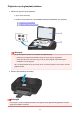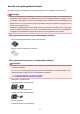Operation Manual
Slechts één origineel in het midden van de glasplaat plaatsen
• Slechts één afgedrukte foto scannen met Foto kopiëren (Photo copy)
• In Scannen (Scan):
◦ selecteer Automatische scan (Auto scan) voor Doc.type om een afgedrukte foto, ansichtkaart,
visitekaartje of disc te scannen
◦ selecteer Foto (Photo) voor Doc.type en geef Automatische scan (Auto scan) op voor
Scanfrmt (Scan size) om één origineel te scannen
• Eén afgedrukte foto, briefkaart, visitekaartje of disc scannen met een toepassing op een computer
Plaats het origineel MET DE TE SCANNEN ZIJDE NAAR BENEDEN, waarbij u 1 cm (0,4 inch) of meer
ruimte vrij laat tot de randen (schuin gestreept gebied) van de glasplaat. Delen die op het diagonaal
gestreepte gebied zijn geplaatst kunnen niet worden gescand.
Twee of meer originelen plaatsen op de glasplaat
• Twee of meer afgedrukte foto's scannen met Foto kopiëren (Photo copy)
• In Scannen (Scan):
◦ selecteer Automatische scan (Auto scan) voor Doc.type om twee of meer afgedrukte foto's,
ansichtkaarten of visitekaartjes te scannen
◦ selecteer Foto (Photo) voor Doc.type en geef Autom. multi-scan (Auto multi scan) op voor
Scanfrmt (Scan size) om twee of meer originelen te scannen
• Twee of meer afgedrukte foto's, briefkaarten of visitekaartjes scannen met een toepassing op een
computer
Plaats de originelen MET DE TE SCANNEN ZIJDE NAAR BENEDEN. Houd een ruimte van 1 cm (0,4
inch) of meer vrij tussen de randen (schuin gestreept gebied) van de glasplaat en de originelen, en tussen
de originelen. Delen die op het diagonaal gestreepte gebied zijn geplaatst kunnen niet worden gescand.
U kunt maximaal 12 items plaatsen.
(A) Meer dan 1 cm (0,4 inch)
174